ফাইল এক্সপ্লোরার অথবা উইন্ডোজ এক্সপ্লোরার আপনার সমস্ত ফাইল, ফোল্ডার এবং ড্রাইভ পরিচালনায় সহজ অ্যাক্সেস প্রদানের জন্য ডিজাইন করা একটি কার্যকর টুল। এই অন্তর্নির্মিত ফাইল ম্যানেজার অ্যাপ্লিকেশনটি ডেস্কটপ, ডাউনলোড, ডকুমেন্টস, ছবি এর মতো প্রয়োজনীয় ব্যবহারকারীর আইটেম দেখায় , ইত্যাদি একক জায়গায় এবং ব্যবহারকারীদের বিভিন্ন ধরনের ফাংশন (ফাইল/ফোল্ডার ব্রাউজিং ব্যতীত) যেমন অনুলিপি, পেস্ট, মুছে ফেলা, পুনঃনামকরণ, ফাইলের বৈশিষ্ট্য দেখতে ইত্যাদি করতে সহায়তা করে।
যাইহোক, উইন্ডোজের অন্যান্য সিস্টেম প্রসেসের মতো, ফাইল এক্সপ্লোরারেরও মাঝে মাঝে ব্যর্থতার মুহূর্ত রয়েছে। আপনি যদি এমন কেউ হন যিনি Windows Explorer Not Responding Error (2022), নিয়ে কাজ করছেন আপনি সমস্যাটি সমাধান করার চেষ্টা করতে পারেন এমন জিনিসগুলির একটি তালিকা এখানে রয়েছে৷
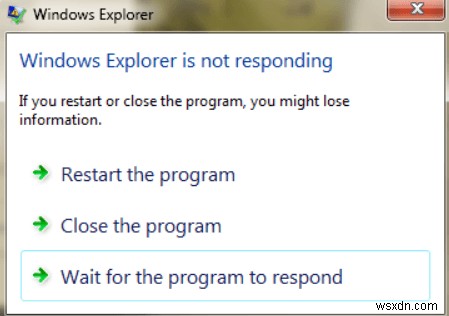
সাধারণ উইন্ডোজ ফাইল এক্সপ্লোরার সমস্যা
নিঃসন্দেহে, “ফাইল এক্সপ্লোরার ক্র্যাশ হচ্ছে” একটি বিশাল সমস্যা। কিন্তু ফাইল ম্যানেজমেন্ট অ্যাপ্লিকেশনের সাথে এটি একমাত্র সমস্যা নয়। ইদানীং, ব্যবহারকারীরা ফাইল এক্সপ্লোরারের বিভিন্ন সমস্যার কথা জানিয়েছেন যা আমরা আপনার নজরে আনতে চাই:
- কোন কিছুর ডান-ক্লিক করার সময় ফাইল এক্সপ্লোরার ক্র্যাশ হয়ে যায়:তৃতীয় পক্ষের অ্যাপের কারণে এই সমস্যাটি আসতে পারে, আপনি আমরা নীচে তালিকাভুক্ত সমাধানগুলি ব্যবহার করে এটি ঠিক করতে পারেন৷
- Windows Explorer দ্রুত অ্যাক্সেস ক্র্যাশ হতে থাকে৷ ৷
- Windows 10 ফাইল এক্সপ্লোরার পুনরায় চালু করতে হবে৷
- ফাইল এক্সপ্লোরার ক্র্যাশ হতে থাকে।
- Windows Explorer ফাইল এবং ফোল্ডার খুলতে ব্যর্থ হয়৷
আপনার উপরে উল্লিখিত ত্রুটিগুলির সম্মুখীন হওয়ার বিভিন্ন কারণ রয়েছে:অনুপযুক্ত সিস্টেম সেটিংস, আপনার সিস্টেম ড্রাইভে কোনও উপলব্ধ স্থান নেই, পুরানো/ত্রুটিপূর্ণ তৃতীয় পক্ষের প্রোগ্রামগুলি চলছে, অনুমতি সমস্যা এবং আরও অনেক কিছু। আমাদের আজকের পোস্টটি “Windows File Explorer Not Responding”-এর উপর দৃষ্টি নিবদ্ধ করে। সমস্যা, তাই আপনি নিম্নলিখিত সমাধানগুলি চেষ্টা করতে পারেন এবং এর মধ্যে একটি কৌশলটি করা উচিত!
Windows 11-এ "Windows Explorer Not Responding" কিভাবে ঠিক করবেন
এই বিষয়ে আপনাকে সাহায্য করার জন্য আমরা সবচেয়ে কার্যকর সমাধান কম্পাইল করেছি। আপনি একটি খুঁজে না হওয়া পর্যন্ত, তালিকাভুক্ত পদ্ধতিগুলির সাথে আপনার উপায়ে কাজ করুন।
পদ্ধতি 1 - ফাইল এক্সপ্লোরার পুনরায় চালু করুন
এটি সম্ভবত সম্ভাব্য সমস্যা সমাধানের দ্রুততম এবং সহজতম উপায়। নীচে উল্লিখিত পদক্ষেপগুলি অনুসরণ করুন এবং ফাইল এক্সপ্লোরার অ্যাপ্লিকেশনটি পুনরায় চালু করার প্রক্রিয়াটি শিখুন।
ধাপ 1: CTRL +SHIFT +ESC টিপে টাস্ক ম্যানেজার খুলুন।
ধাপ 2: বাম বার থেকে উইন্ডোজ এক্সপ্লোরার সনাক্ত করুন এবং এটিতে ডান-ক্লিক করুন। 'এন্ড টাস্ক' নির্বাচন করুন।
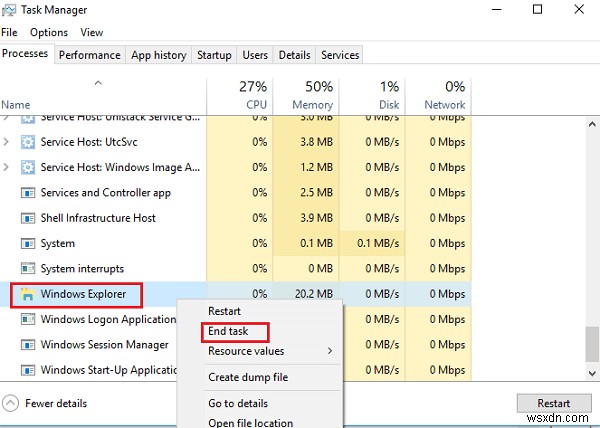
ধাপ 3: স্ক্রিনের উপরের-বাম কোণ থেকে ফাইল ট্যাবে ক্লিক করুন এবং ড্রপ-ডাউন মেনু থেকে 'নতুন টাস্ক চালান' নির্বাচন করুন৷
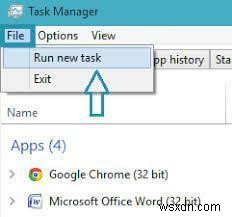
পদক্ষেপ 4: পরবর্তী উইন্ডোতে, explorer.exe টাইপ করুন এবং ঠিক আছে ক্লিক করুন।
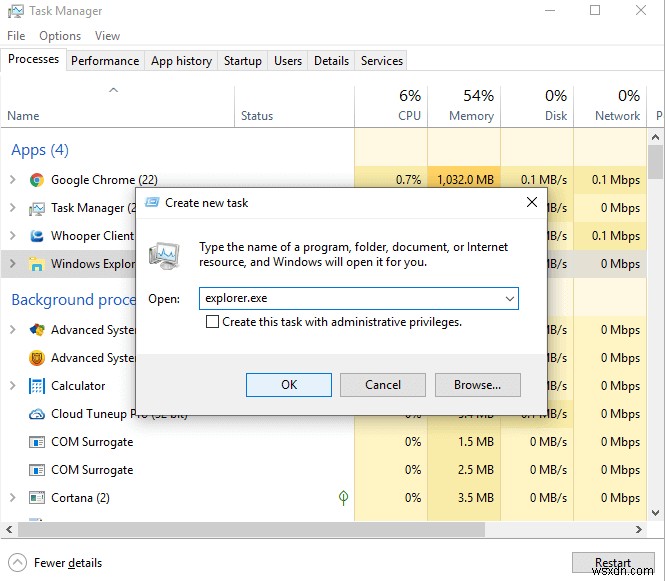
এটি এখন কাজ শুরু করেছে কিনা তা পরীক্ষা করুন। আশা করি, আপনি বিরক্তিকর 'ফাইল এক্সপ্লোরার নট রেসপন্সিং' পপ-আপ বার্তার মুখোমুখি হবেন না।
পদ্ধতি 2 - অপ্রয়োজনীয় এবং অস্থায়ী ফাইলগুলি সাফ করুন
সময়ের সাথে সাথে, আপনার সিস্টেমে অনেক টন জাঙ্ক ফাইল, টেম্প ফাইল এবং অন্যান্য অপ্রয়োজনীয় ডেটা জমা হয় যা অবশ্যই আপনার মেশিনের সামগ্রিক কর্মক্ষমতার উপর নেতিবাচক প্রভাব ফেলে। উপরন্তু, যখন আপনার পটভূমিতে একাধিক প্রোগ্রাম চলমান থাকে, তখন CPU এটি প্রক্রিয়া করে এবং আপনার সমস্ত কমান্ডের প্রতিক্রিয়া জানাতে একটি উল্লেখযোগ্য সময় ব্যবহার করে। যেহেতু RAM এর একটি বিশাল অনুপাত ব্যবহার করা হয়, আপনি একটি ধীর এবং অলস কর্মক্ষমতা দেখতে শুরু করেন। অনেক সময়, এর ফলে ‘Windows File Explorer Not Responding’ সমস্যাও দেখা দেয়।
তাই, অপ্রয়োজনীয় এবং অস্থায়ী ফাইলগুলি সাফ করা সিস্টেমটিকে কার্যকরী এবং দক্ষতার সাথে কাজ করতে দেয় এবং আপনাকে সম্ভাব্য ত্রুটি থেকে মুক্ত করতে পারে।
ধাপ 1: প্রথমে, আপনাকে স্টার্ট বোতামের পাশে উপলব্ধ অনুসন্ধান ট্যাবটি ব্যবহার করে রান অ্যাক্সেস করতে হবে। বিকল্পভাবে, আপনি কীবোর্ড থেকে Windows + R শর্টকাট কী টিপে রান উইন্ডো চালু করতে পারেন।
ধাপ 2: %TEMP% টাইপ করুন ফাইলে এবং ওকে বোতাম টিপুন।
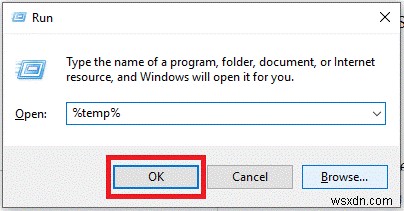
ধাপ 3: এখন, আপনি আপনার সিস্টেম থেকে মুছে ফেলতে চান ফাইল নির্বাচন করতে হবে. আপনি স্বয়ংক্রিয়ভাবে উপলব্ধ সমস্ত ফাইল নির্বাচন করতে কমান্ড + একটি শর্টকাট কী টিপুন৷
পদক্ষেপ 4: আপনার মেশিন থেকে জমে থাকা আবর্জনা অপসারণ করতে মুছুন বোতামটি টিপুন।
আপনি যদি ম্যানুয়াল ঝামেলায় লিপ্ত হতে না চান তবে আমরা আপনাকে একটি ডেডিকেটেড পিসি ক্লিনার এবং অপ্টিমাইজার ইউটিলিটি এর সাহায্য নেওয়ার পরামর্শ দিচ্ছি। যা অবাঞ্ছিত জাঙ্ক ফাইল, ক্যাশে, কুকিজ এবং অন্যান্য অবশিষ্টাংশ খুঁজে বের করতে এবং অপসারণের জন্য একটি পুঙ্খানুপুঙ্খ স্ক্যান চালাতে পারে।
পদ্ধতি 3:ফাইল এক্সপ্লোরার ইতিহাস সাফ করুন
যখন Windows 10 ফাইল এক্সপ্লোরার সাড়া দিচ্ছে না, তখন নিচে উল্লিখিত পদ্ধতি ব্যবহার করে দেখুন।
ধাপ 1: Windows 10 Cortana সার্চ বক্সে, কন্ট্রোল টাইপ করুন এবং কন্ট্রোল প্যানেল খুলুন।
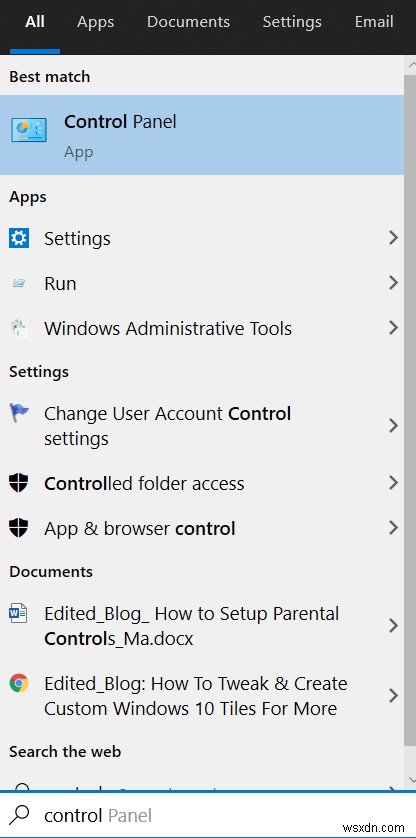
ধাপ 2: দেখুন বিভাগে নেভিগেট করুন এবং এটিকে ছোট আইকনে পরিবর্তন করুন। ফাইল এক্সপ্লোরার বিকল্পগুলি সনাক্ত করুন এবং একইটিতে ক্লিক করুন৷

ধাপ 3: এটি খুলুন এবং একটি ছোট পপ-আপ উইন্ডো আপনার পর্দায় প্রদর্শিত হবে। এখানে আপনাকে ক্লিয়ার ফাইল এক্সপ্লোরার ইতিহাসের পাশে ক্লিয়ার বোতামটি খুঁজে পেতে এবং ক্লিক করতে হবে। ঠিক আছে বোতাম টিপুন!
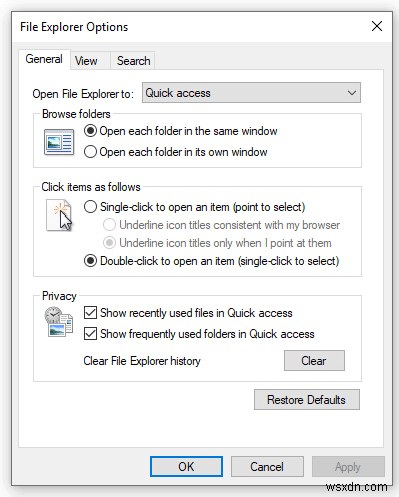
সম্ভবত আপনার উইন্ডোজ এক্সপ্লোরার আবার কাজ শুরু করা উচিত। একবার পরীক্ষা করার জন্য ফাইল এক্সপ্লোরার খুলতে চেষ্টা করুন!
পদ্ধতি 4:ডিসপ্লে সেটিংস পরিবর্তন করার চেষ্টা করুন
ফাইল এক্সপ্লোরার সমস্যাটিতে সাড়া না দেওয়ার সাথে ডিসপ্লে সেটিংসের কী সম্পর্ক রয়েছে তা নিয়ে আপনি ভাবছেন। ঠিক আছে, এটি লঞ্চিং এবং লোডিং সমস্যার উপর প্রভাব ফেলে। এটা সম্ভব যে স্ক্রীন এবং পাঠ্যের অপ্রত্যাশিত আকার ফাইল এক্সপ্লোরার সঠিকভাবে কাজ না করার কারণ। তাই, আপনাকে নিম্নলিখিত ধাপগুলি ব্যবহার করে সেটিংস রিসেট করতে হবে৷
৷ধাপ 1: Windows 10 সার্চ বক্সে সেটিংস টাইপ করুন।
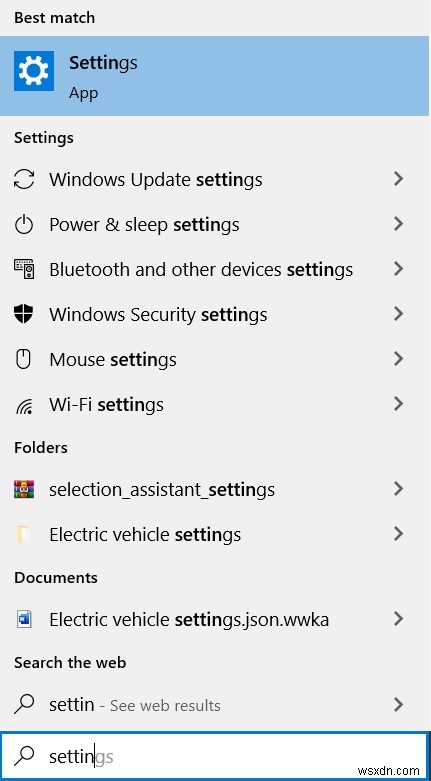
ধাপ 2: সিস্টেম মডিউলে ক্লিক করুন, যা ডিসপ্লে, সাউন্ড, নোটিফিকেশন, পাওয়ার ইত্যাদির সাথে সম্পর্কিত সমস্ত প্রাসঙ্গিক সেটিংস দেখাবে।
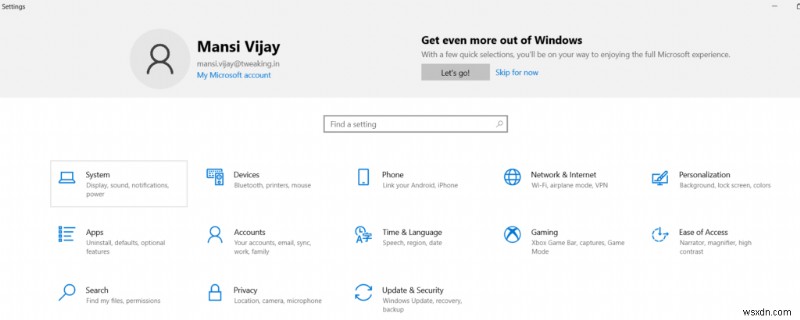
ধাপ 3: এখানে, পাঠ্যের আকার পরিবর্তন করে 125% করুন, যা প্রস্তাবিত আকার।
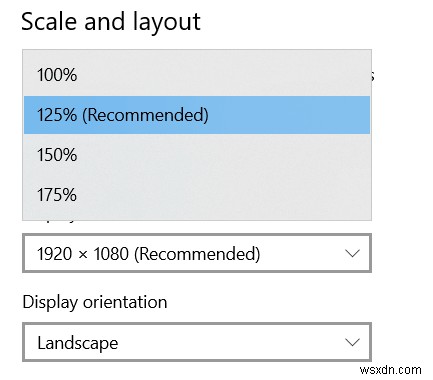
এখন, ফাইল এক্সপ্লোরার পুনরায় চালু করুন এবং দেখুন সমস্যাটি এখনও উপস্থিত হচ্ছে কিনা।
পদ্ধতি 5:সিস্টেম ফাইল চেকার ইউটিলিটি চালান
যখন ফাইল এক্সপ্লোরার কাজ করছে না, তখন অন্তর্নির্মিত ফাইল চেকার স্ক্যানটি ব্যবহার করুন, যা আপনাকে দূষিত সিস্টেম ফাইলগুলি স্ক্যান করতে এবং নির্মূল করতে সাহায্য করবে, এটি বিরক্তিকর ত্রুটি 'উইন্ডোজ ফাইল এক্সপ্লোরার সাড়া দিচ্ছে না' এর পিছনে আসল অপরাধী হতে পারে। আপনার সিস্টেমে SFC ইউটিলিটি চালানোর জন্য, নীচে শেয়ার করা নির্দেশাবলী অনুসরণ করুন।
ধাপ 1: CMD লিখুন উইন্ডোজ 10 সার্চ বারে। যত তাড়াতাড়ি কমান্ড প্রম্পট ফলাফল প্রদর্শিত হবে, কেবল এটিতে ডান ক্লিক করুন এবং প্রশাসক হিসাবে চালান নির্বাচন করুন৷
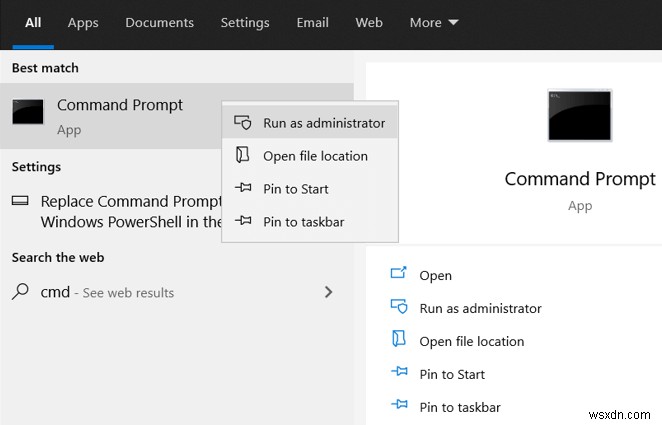
ধাপ 2: CMD উইন্ডোতে, সহজভাবে sfc/scannow টাইপ করুন এবং এন্টার টিপুন।
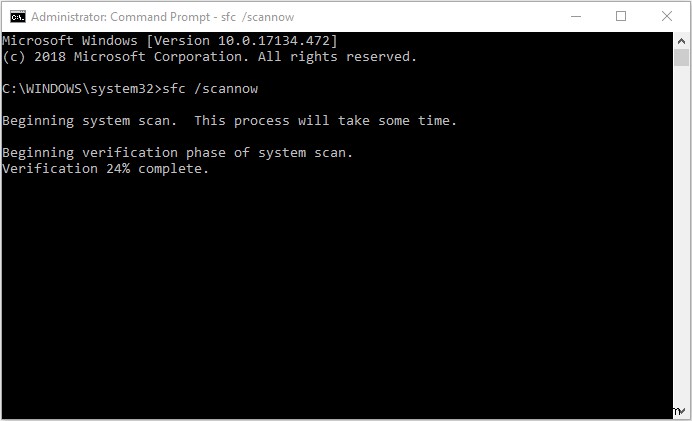
ধাপ 3:স্ক্যান করতে দিন দূষিত সিস্টেম ফাইলগুলি সনাক্ত করতে সম্পূর্ণ এবং ব্যাপকভাবে একটি স্ক্যান চালান। যদি এটি কোনো খুঁজে পায়, তাহলে এটি অবিলম্বে তাদের মুছে ফেলবে।
কম্পিউটার পুনরায় চালু করুন এবং সমস্যাটি সমাধান করা হয়েছে কিনা তা পরীক্ষা করুন।
পদ্ধতি 6:netsh এবং winsock কমান্ড চালান
বেশিরভাগ ব্যবহারকারীর জন্য, এই সমাধানটি উইন্ডোজ 10/11-এ ফাইল এক্সপ্লোরার সম্পর্কিত সমস্যাগুলি সমাধান করতে সাহায্য করেছে। কার্যকর কমান্ড লাইন চালানোর জন্য আপনাকে শুধু কমান্ড প্রম্পটের সাহায্য নিতে হবে। এটি অবশ্যই অবাঞ্ছিত ফাইল এক্সপ্লোরার ক্র্যাশ এড়াতে সাহায্য করবে।
ধাপ 1: রান উইন্ডো চালু করতে উইন্ডোজ কী + R একসাথে টিপুন।
ধাপ 2: রান উইন্ডোতে, cmd টাইপ করুন এবং তারপর CTRL+SHIFT+ENTER টিপুন। এটি অ্যাডমিনিস্ট্রেটর মোডে কমান্ড প্রম্পট খুলবে। আপনি যদি এই কীগুলি না চাপেন, তাহলে প্রশাসক মোডে কমান্ড প্রম্পট খুলবে না৷
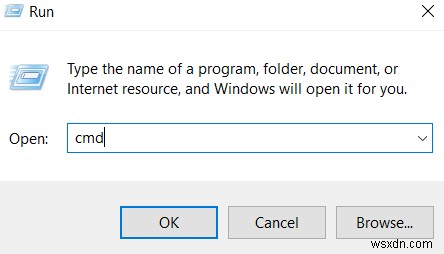
ধাপ 3: netsh কমান্ড টাইপ করুন এবং এন্টার টিপুন।
পদক্ষেপ 4: এরপর, কমান্ড প্রম্পটে winsock টাইপ করুন এবং এন্টার টিপুন।
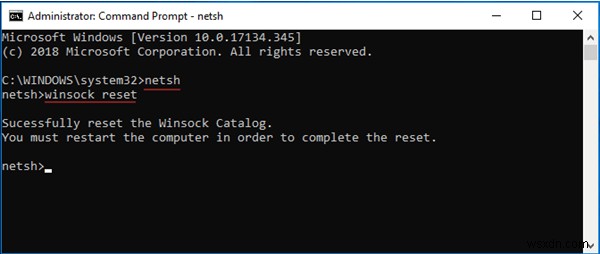
প্রশাসক হিসেবে কমান্ড প্রম্পট অ্যাক্সেস করতে আপনার কোনো সমস্যা হলে এই নির্দেশিকাটি আরও ঘনিষ্ঠভাবে দেখুন।
পদ্ধতি 7 – সি ড্রাইভ প্রসারিত করুন
ঠিক আছে, যেমন আমরা আগে উল্লেখ করেছি যে যদি আপনার সিস্টেম ড্রাইভ সম্পূর্ণভাবে প্যাক করা থাকে এবং কোনও স্থান না থাকে তবে আপনি 'ফাইল এক্সপ্লোরার সাড়া দিচ্ছে না' সমস্যার সম্মুখীন হতে পারেন। তাই, আমরা আপনাকে পার্টিশন বাড়ানোর পরামর্শ দিই, যাতে আপনি বিরক্তিকর ত্রুটি থেকে মুক্ত হন এবং আপনার উইন্ডোজ সিস্টেমে উন্নত গতি এবং কর্মক্ষমতা উপভোগ করতে পারেন। ড্রাইভটি ম্যানুয়ালি প্রসারিত করা একটি কষ্টকর কাজ হতে পারে এবং এর জন্য অনেক সময় এবং যথেষ্ট প্রযুক্তিগত জ্ঞান প্রয়োজন৷
আপনার যদি এত বেশি সময় এবং কম্পিউটার দক্ষতা না থাকে তবে আমরা আপনাকে একটি ডেডিকেটেড পার্টিশন ম্যানেজমেন্ট সফ্টওয়্যার এর সাহায্য নেওয়ার পরামর্শ দিই। যেমন MiniTool Partition Wizard Pro Edition এটি অবশ্যই সবচেয়ে শক্তিশালী ইউটিলিটিগুলির মধ্যে একটি, যখন এটি আকার পরিবর্তন করা, প্রসারিত করা, MBR-কে GPT-এ রূপান্তর করা, NTFS থেকে FAT-তে রূপান্তর করা, OS-কে SSD/HD-এ স্থানান্তর করা এবং আরও অনেক কিছুর ক্ষেত্রে আসে৷
প্রসারিত প্রক্রিয়া শুরু করতে, MiniTool পার্টিশন উইজার্ড ব্যবহার করে নীচে শেয়ার করা নির্দেশাবলী অনুসরণ করুন।
ধাপ 1 – MiniTool বুটেবল মিডিয়া তৈরি করে শুরু করুন। এটি প্রথমে পিসি বুট করতে এবং তারপরে বুট মোডে সি ড্রাইভকে প্রসারিত করতে সাহায্য করবে কোনো হেঁচকি ছাড়াই।
ধাপ 2: পার্টিশন ম্যানেজমেন্ট সফ্টওয়্যারটি চালু করুন এবং প্রধান ড্যাশবোর্ড থেকে আপনি যে পার্টিশনটি প্রসারিত করতে চান সেটি বেছে নিন এবং বাম দিকের প্যানেল থেকে Extend Partition অপশনটি নির্বাচন করুন।
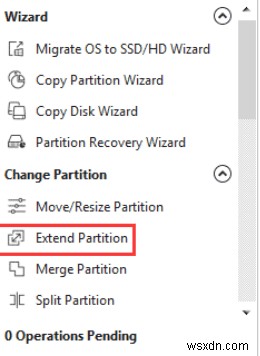
ধাপ 3: এখন আপনাকে পছন্দসই পার্টিশনে স্থান বরাদ্দ করতে হবে। আপনি পার্টিশনের আকার পরিচালনা করতে বা ম্যানুয়ালি মান যোগ করতে স্লাইড ব্যবহার করতে পারেন। একবার সন্তুষ্ট, ঠিক আছে বোতামে ক্লিক করুন!
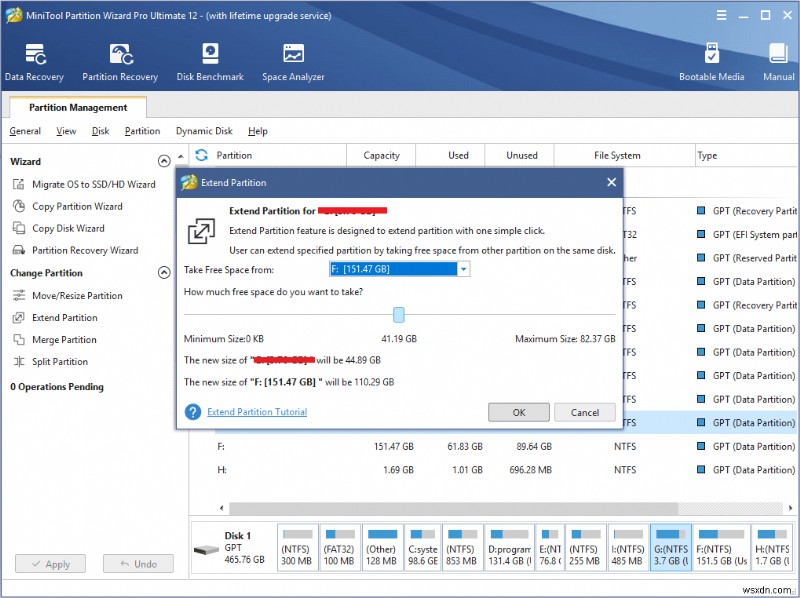
প্রয়োগ বোতাম টিপুন এবং এটিই! আপনি সফলভাবে সিস্টেম ড্রাইভ প্রসারিত করেছেন৷ আশা করি, আপনি বিরক্তিকর উইন্ডোজ এক্সপ্লোরার এখন সাড়া না দেওয়ার সমস্যা থেকে মুক্ত হবেন।
পদ্ধতি 8:দ্রুত অ্যাক্সেস বিভাগ থেকে সাম্প্রতিক ফাইল এবং ফোল্ডারগুলি নিষ্ক্রিয় করুন
দ্রুত অ্যাক্সেস বিভাগে প্রদর্শিত হওয়া থেকে সূঁচ সাম্প্রতিক ফাইল এবং ফোল্ডার নিষ্ক্রিয় বিবেচনা. এটি বেশ কয়েকটি ব্যবহারকারীর জন্য কাজ করেছে যারা বিরক্তিকর ত্রুটির মুখোমুখি হয়েছিল। আপনি খুব চেষ্টা করতে পারেন!
ধাপ 1: সেটিংস চালু করতে Windows + S কী একসাথে টিপুন।
ধাপ 2: পরবর্তী প্রকার ফোল্ডার বিকল্প> ফাইল এক্সপ্লোরার বিকল্প নির্বাচন করুন।
ধাপ 3: এখানে সাধারণ ট্যাবে ক্লিক করুন, গোপনীয়তা বিভাগের অধীনে দ্রুত অ্যাক্সেসে সম্প্রতি ব্যবহৃত ফাইলগুলি দেখান এবং দ্রুত অ্যাক্সেসে ঘন ঘন ব্যবহৃত ফোল্ডারগুলি দেখান, বিকল্পগুলি দেখুন। বাক্সটি আনচেক করুন৷
৷
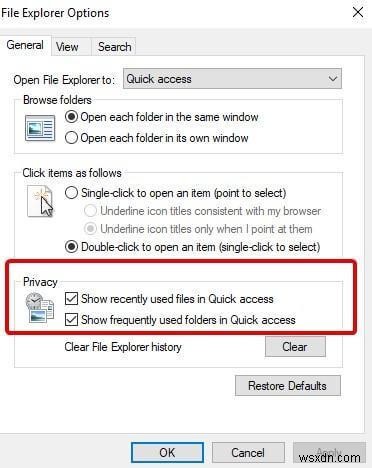
পদক্ষেপ 4: প্রয়োগ> ওকে ক্লিক করুন৷
৷এটি ফাইল এক্সপ্লোরার Windows 10 এ সাড়া দিচ্ছে না তা ঠিক করতে সাহায্য করবে।
পদ্ধতি 9:সর্বশেষ উইন্ডোজ আপডেট ইনস্টল করুন
যদি Windows Explorer ক্র্যাশ হতে থাকে বা Windows 10-এ সাড়া না দেয়, এখন পর্যন্ত ঠিক করা না হয়, তাহলে Windows OS-কে সর্বশেষ সংস্করণে আপডেট করার চেষ্টা করুন। কিভাবে আপনার Windows PC আপডেট বা আপ টু ডেট রাখতে হয় তা জানতে, এই দ্রুত নির্দেশিকাটি পড়ুন।
FAQs:Windows File Explorer Not Responding Issue (2022)
প্রশ্ন 1. উইন্ডোজ 10-এ ফাইল এক্সপ্লোরার কোন সমস্যায় সাড়া দিচ্ছে না তা কিভাবে ঠিক করবেন?
সমস্যাটি সমাধান করতে আপনি নিম্নলিখিত সমাধানগুলি চেষ্টা করতে পারেন:
- Windows Explorer অ্যাপটি রিস্টার্ট করুন৷
- অপ্রয়োজনীয় এবং অস্থায়ী ফাইলগুলি সাফ করুন।
- ফাইল এক্সপ্লোরার ইতিহাস সাফ করুন৷
- সর্বশেষ উইন্ডোজ আপডেট ইনস্টল করুন৷
- সিস্টেম ড্রাইভ প্রসারিত করুন।
প্রশ্ন 2। রেজোলিউশন পরিবর্তন করার পরে কেন Windows Explorer সাড়া দিচ্ছে না?
কোন রেজোলিউশনটি পুরোপুরি কাজ করে তা দেখতে আপনাকে 100% থেকে 125% পর্যন্ত একাধিকবার ডিসপ্লে স্কেলিং পরিবর্তন করতে হবে এবং আবার ফিরে আসতে হবে।
প্রশ্ন ৩. কেন Windows Explorer আমার সিস্টেম ড্রাইভে সাড়া দিচ্ছে না?
যদি আপনার পিসিতে দূষিত সিস্টেম ফাইল, পুরানো ড্রাইভার, স্টোরেজ স্পেসের অভাব বা ভাইরাস সংক্রমণের ফলে উইন্ডোজ এক্সপ্লোরার সিস্টেম ড্রাইভে সাড়া না দিতে পারে।


